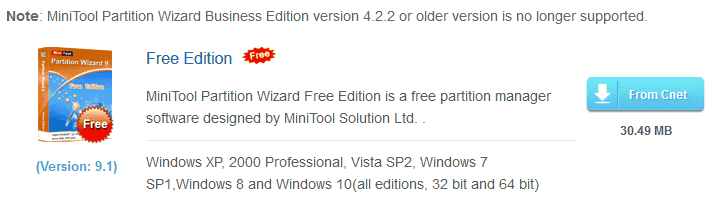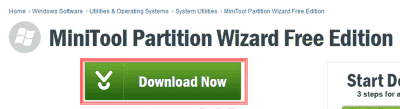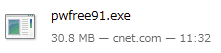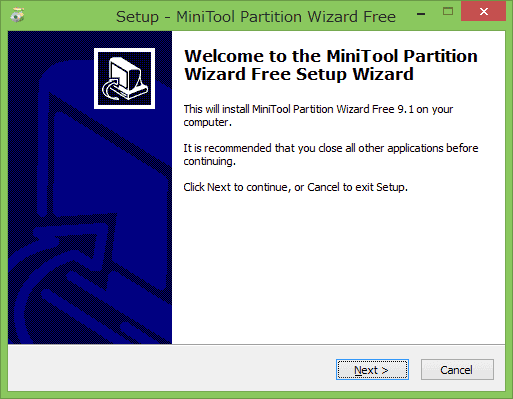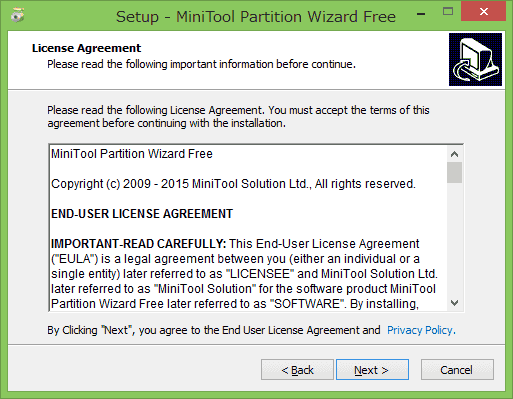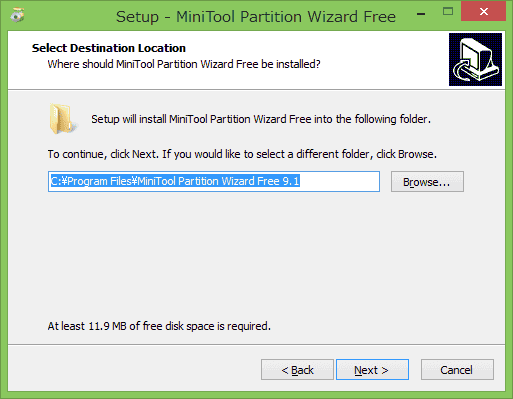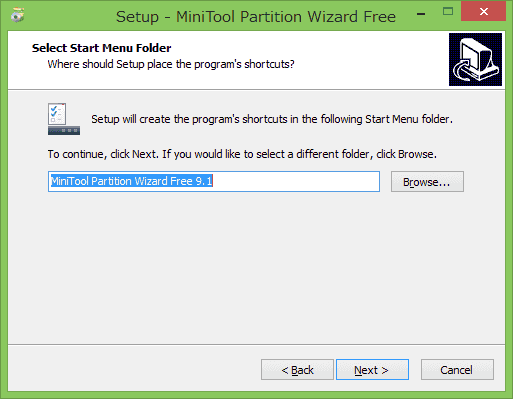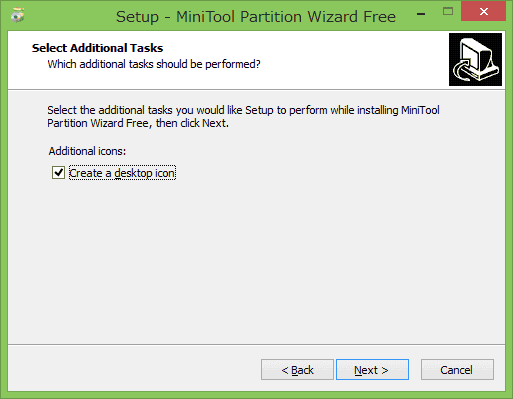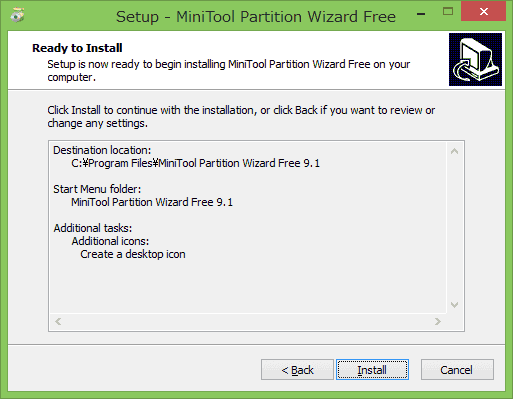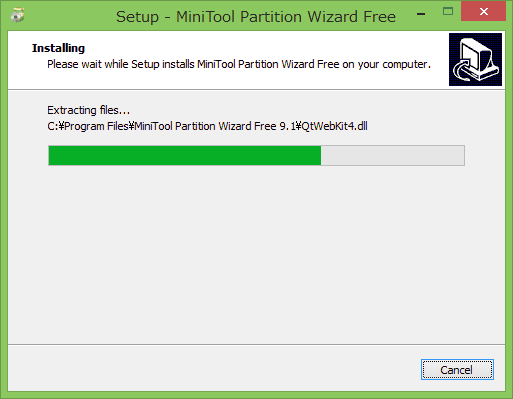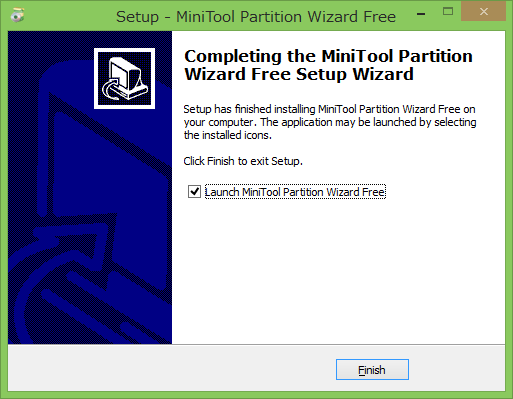新規作成日 2015-08-30
最終更新日
概要
パソコントラブルを対処しているときは、普段とことなる作業を多く行います。その作業の中で、やらなくていいことを行ってしまう場合があります。
必要なデータの入った、HDDのパティション削除もこの中に入るのでは、ないでしょうか。
今回、そのような状況になったので、パーティション管理ツールのMiniToolPartitionWizardを使用して、データの復活に挑戦しようと思います。
状況
OSをクリーンインストールする際に、インストールするHDDと一緒に、パーティションを削除してしまいました。
パーティションを削除した場合は、データ復元ソフトではなく、パーティション管理ツールを使うのが正解のようです。
パーティションは、1つだけ作成していました。
ファイナルデータ10plus 特別復元版で、復旧を試みましたが、時間がかなりかかるので、途中で中断して、こちらを試すことにします。
参考サイト
パーティションを削除・開放した場合(外部サイト)
パーティーション復元ソフト
ファイナルデータ10plus 特別復元版で、当該のHDDをスキャンしている最中に、Web検索をかけたところ、 パーティションを削除したHDDのデータ回収には、パーティション管理ツールを使うのがよいという情報を見つけました。
ファイナルデータ10plus 特別復元版では、データ復旧にまだ数日かかりそうだったので、中断し、 パーティション復元ソフトを探してみることにしました。
まずは、MiniTool Partition Wizard Home Edition(外部サイト)を試して見る事にします。
(フリーソフト)パーティション管理ソフト。